一、准備工作
前期的准備工作,我們需要的是一台裝有Windows8操作系統的設備和一個Microsoft賬戶。Microsoft賬戶的注冊地址是:http://www.live.com/
二、打開Windows8郵件應用
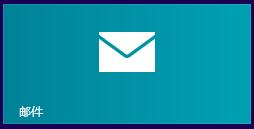
首先在Windows8開始桌面中,找到並單擊Windows8郵件應用磁貼。
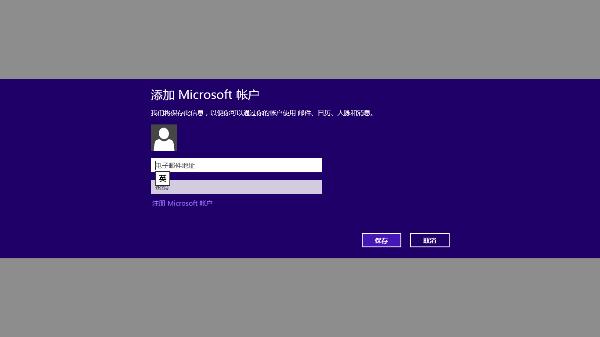
第一次進入Windows8郵件應用時,會提示“添加Microsoft賬戶”,輸入注冊的Microsoft賬戶和密碼,然後單擊“保存”。
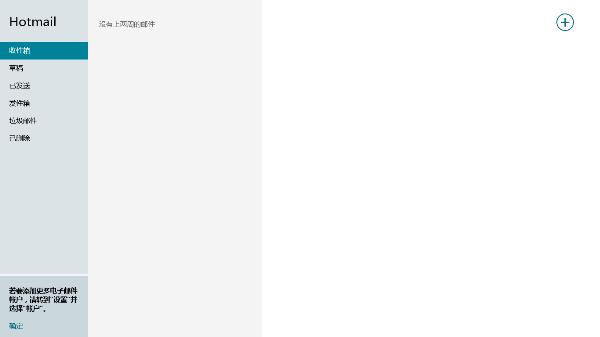
根據網絡情況,稍等片刻便進入到Windows8郵件應用中了。初始屏幕就是Microsoft賬戶的郵箱。
三、添加其他賬戶
Windows 8郵件應用在列表中提供了Exchange Activesync(EAS)、IMAP和POP三種類型賬戶,但是實際上POP賬戶是無法成功添加的。
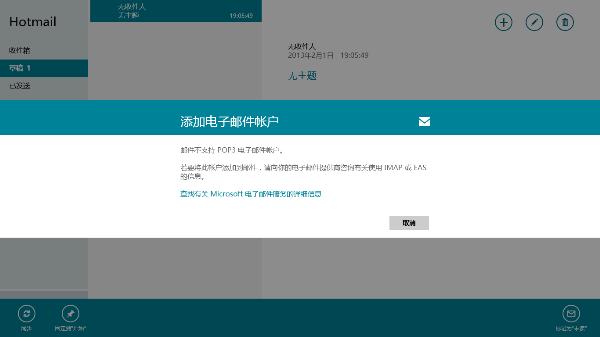
所以我們首先要在郵件服務商的幫助信息中確認是否支持EAS賬戶或者IMAP賬戶。
Exchange Activesync(EAS)是Microsoft的一個郵件同步協議,它收發郵件的速度快速高效,並且支持郵件、聯系人和日歷同步。
IMAP是一個只支持郵件的協議,它相比POP協議來說,可以不將郵件內容下載到本地查看,並且可以直接對郵箱進行控制。
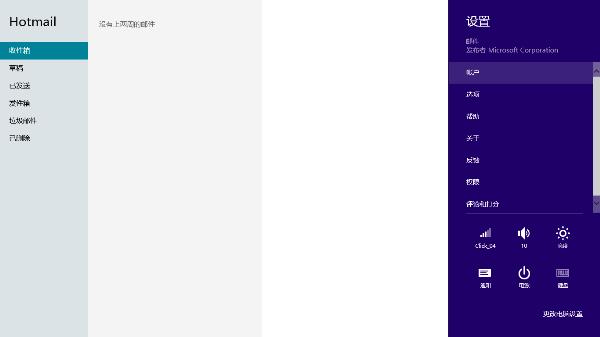
這兩種類型賬戶的添加方法大同小異,首先需要將鼠標移動到右上或者右下角,在側邊超級按鈕中單擊“設置”,再單擊“賬戶”。
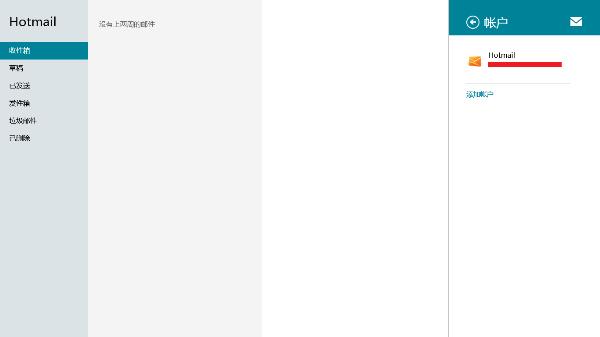
然後在“賬戶”列表中,顯示了目前已經添加的賬戶,單擊“添加賬戶”。
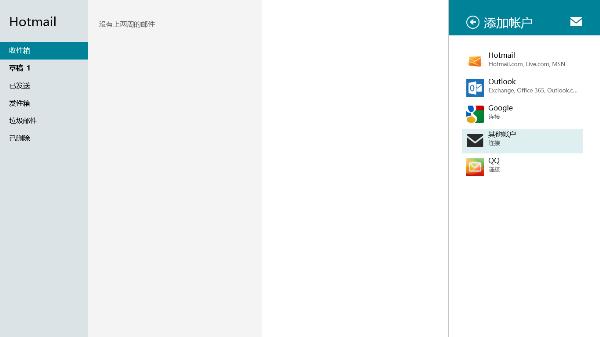
預置了“Hotmail”、“Outlook”和“Google”三個賬戶,在“其他賬戶”下方顯示的都是用戶自己安裝的其它應用可以關聯的賬戶類型,比如“QQ”、“163郵箱”等。
在這裡選擇“其他賬戶”,當然也可以使用已經預置的賬戶類型。
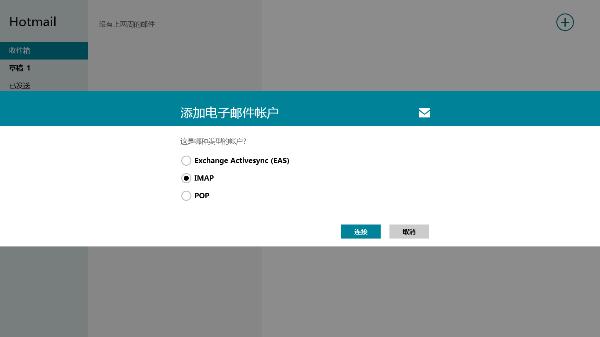
選擇EAS賬戶,還是IMAP賬戶。
需要說明的是,目前國內大部分郵件都已經開通IMAP賬戶,在郵件的幫助中可以找到詳細的說明。而EAS賬戶目前常用的如下幾個(後面位服務器URL地址):
微軟:m.hotmail.com
谷歌:m.google.com
ZOHO:msync.zoho.com
網易:i.163.com
中國移動:ex.mail.10086.cn
另外,谷歌在2013年1月關閉了普通用戶的EAS功能,以後是否再次支持還不太清楚,所以可以選擇其他的服務商。
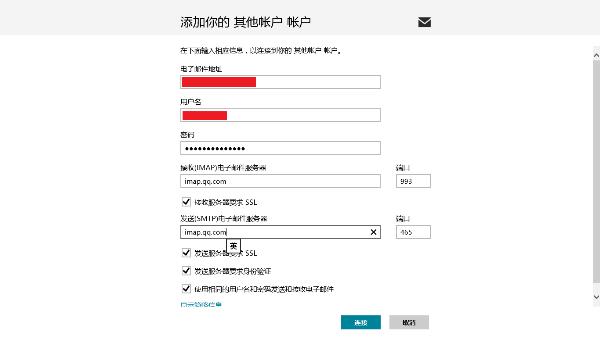
IMAP賬戶需要填寫的內容如上圖所示,其中IMAP和SMTP服務器地址由郵件服務商提供,一般在郵件幫助中都能夠找到。當然,全部寫完檢查無誤之後,要單擊“連接”。EAS設置也大同小異,就不再贅述了。
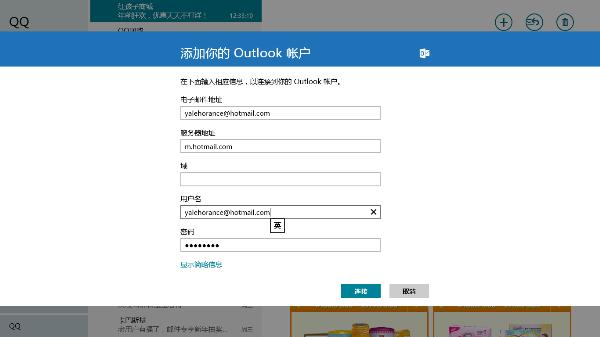
賬戶添加完畢後,Windows8郵件應用就自動開始同步賬戶郵件了。
四、郵件操作
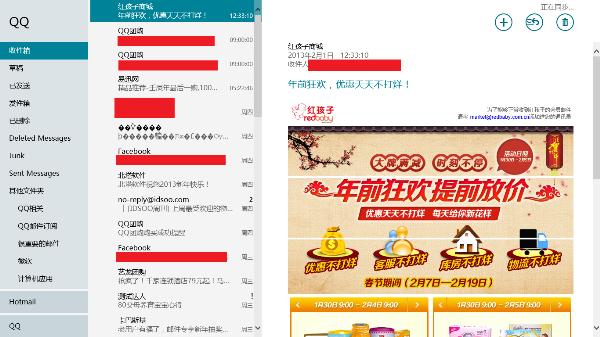
在左側郵件賬戶名稱上單擊鼠標右鍵,就會彈出下方的菜單。“同步”指的是與郵件服務器進行更新;“固定到‘開始’”地球人都知道是做什麼的了;“移動”可以將這封郵件移動到文件夾中;“標記為‘未讀’”也很明顯。在右上角有三個按鈕,分別是寫信郵件,回復郵件和刪除郵件。
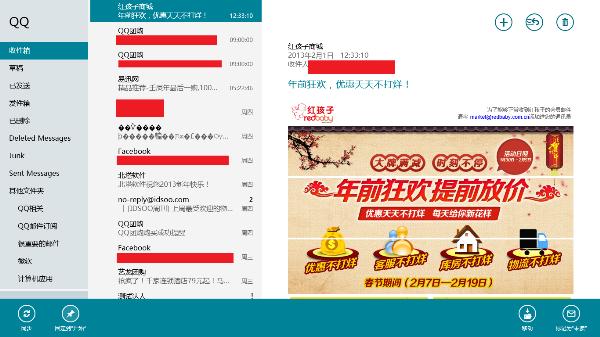
單擊第一個按鈕就彈出寫郵件的頁面,很直觀的顯示,沒有什麼難度。單擊鼠標右鍵,下方就有對郵件的常用功能。
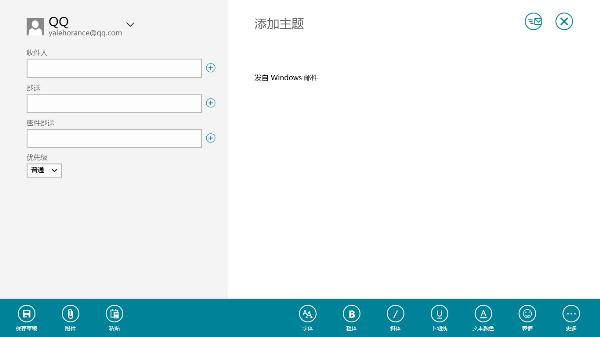
五、賬戶修改和刪除
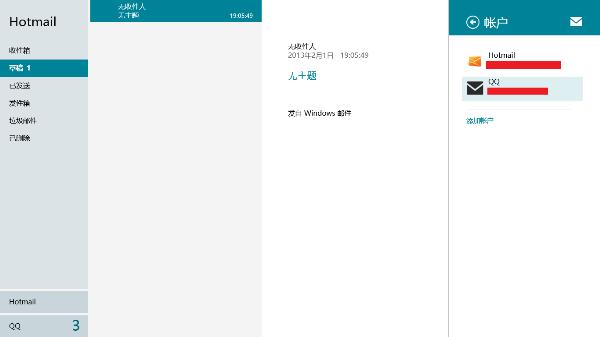
在添加賬戶的操作過程一直到“添加賬戶”止,這裡需要單擊已經添加的賬戶。
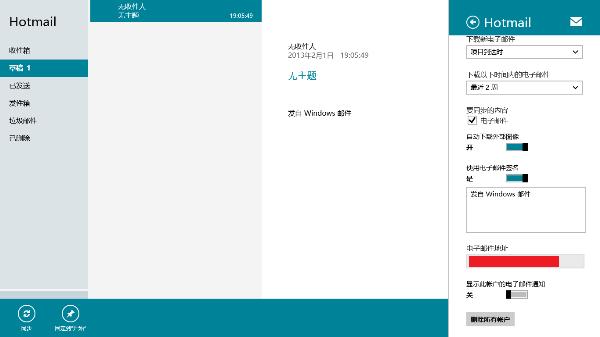
然後就會出現賬戶的設置,並且在最下方有刪除賬戶的按鈕。
六、應用權限
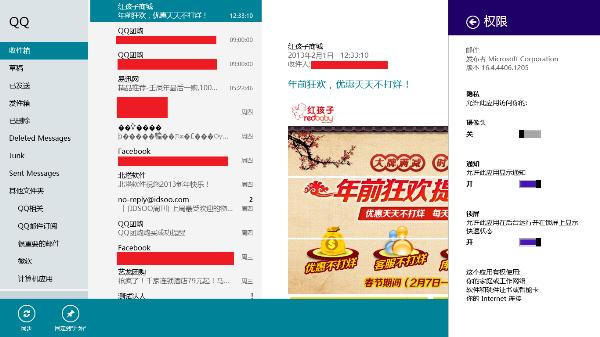
在右側超級按鈕的設置中,有“權限”,這裡可以調整應用的權限。